ReiBoot - En İyi Ücretsiz iOS Sistem Onarım Yazılımı
Veri kaybetmeden 150'den fazla iOS sorununu çözün ve güvenle iOS 26'yı yükseltin/düşürün.
ReiBoot: En İyi iOS Onarım Aracı
150+ iOS sorununu veri kaybetmeden çözün.
iPhone'unuz aniden "Bu iPhone başlatılırken bir sorunla karşılaştı" mesajını gösterdiğinde ve iPhone Kurtarma Asistanı moduna takıldığında, bu durumu alarm verici bulabilirsiniz. Cihaz normal bir şekilde başlatmak yerine bu ekranı terk etmeyi reddeder, bu da verilerinize erişemediğiniz veya kuruluma devam edemediğiniz anlamına gelir.
Bu kılavuzda, iPhone'unuzun normal olarak başlamasına, sorunsuz bir şekilde geri yüklenmesine ve mükemmel bir şekilde çalışmasına yardımcı olacak 7 test edilmiş çözüm derledik.
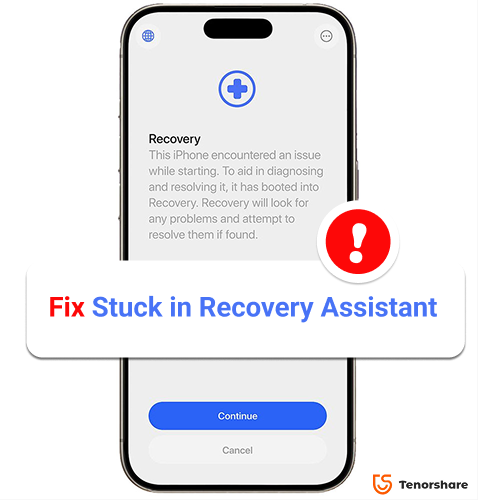
Kurtarma Asistanı, normal şekilde başlatılmayan iPhone'ların onarımına yardımcı olan yeni bir iOS 26 özelliğidir. Cihazınız bu iPhone başlatılırken bir sorunla karşılaştı gösterdiğinde, otomatik olarak Kurtarma moduna girebilir. Asistan daha sonra sorunları arar ve çözmeye çalışır.
Ayrıca, iPhone'unuzu geri yüklemek ve en son iOS sürümünü yüklemek için bir iPad gibi başka bir Apple cihazını kullanabilirsiniz; bu da cihazınızı kolay ve güvenli bir şekilde çalışır duruma getirir.
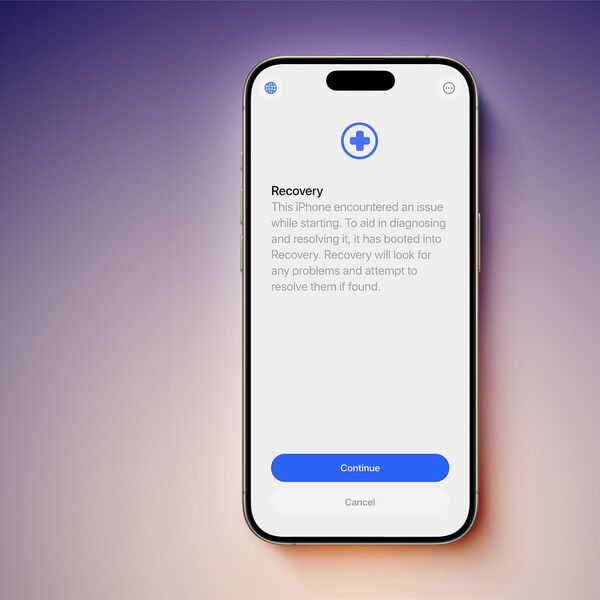
iPhone'unuz, Apple ve kullanıcı raporları tarafından desteklenen birkaç yaygın neden nedeniyle bu iPhone başlatılırken bir sorunla karşılaştı mesajını gösterebilir:
Tenorshare ReiBoot iPhone'unuzun "Bu iPhone başlatılırken bir sorunla karşılaştı" mesajını gösteren Kurtarma Asistanı ekranında takılı kalmasını düzeltmek için basit bir yol sunar. iTunes ile geri yüklemenin aksine, ReiBoot cihazı verileri silmeden onarır, bu da hızlı, güvenli ve güvenilir hale getirir.
Güncellemeler, geri yüklemeler, jailbreakler veya diğer sistem sorunları sonrasında takılan iPhone'lar için işe yarar. Tenorshare ReiBoot, veri kaybı olmadan geniş bir iOS sistem sorununu onarmak için tasarlanmıştır.

Tenorshare ReiBoot - iOS Sistem Kurtarma Aracı
Tenorshare reiboot ile iPhone takılmasını düzeltmek için nasıl kullanılır:
Bilgisayarınıza Tenorshare ReiBoot'u indirin ve programı başlatın. iPhone'unuzu onaylı bir USB kablosu kullanarak bilgisayara bağlayın. Yazılım, cihazınızı otomatik olarak tespit eder, hatta Kurtarma Modunda takılı olsa bile.
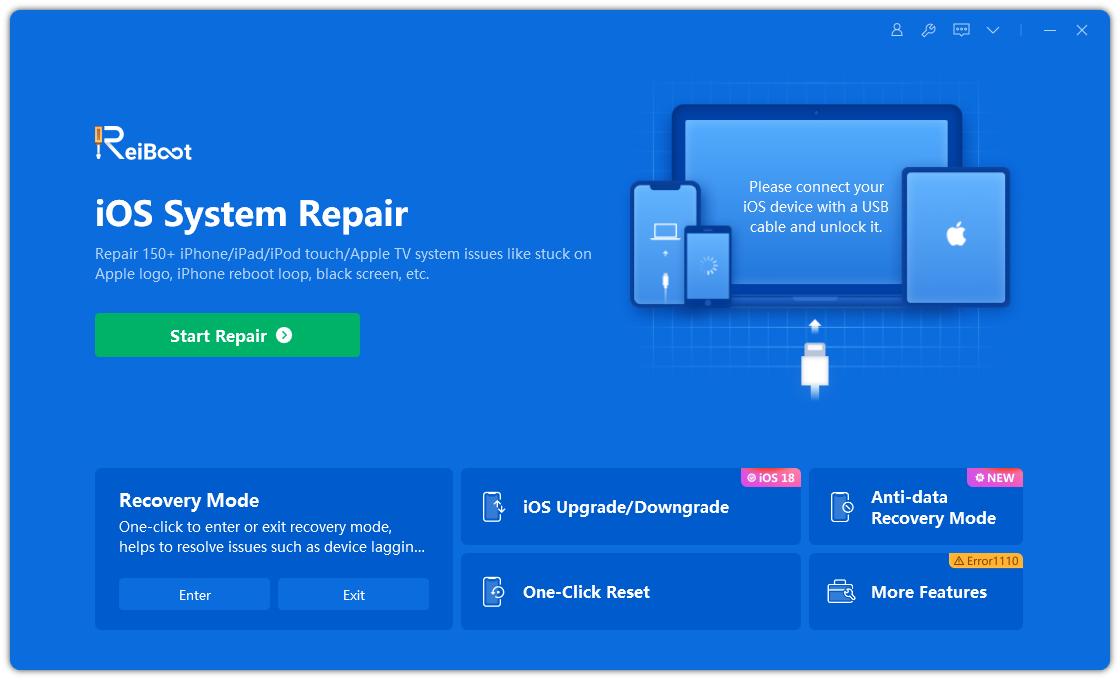
ReiBoot arayüzünde, Kurtarma Modundan Çıkış seçeneğini göreceksiniz. Çıkışa tıklayın ve araç, cihazınızı Kurtarma Asistanı modundan çıkarmak için süreci başlatacaktır.

Bir dakika içinde, iPhone'unuz otomatik olarak normal durumuna yeniden başlayacaktır. Artık Kurtarma Asistanı ekranını veya hata mesajını görmüyor olmalısınız ve tüm verileriniz güvende kalacaktır.

“Bu iPhone başlatılırken bir sorunla karşılaştı” ekranında takılı kalmanın yaygın bir nedeni, iOS 26'ya güncellendikten sonra beta yazılımının hala kararlılık sorunlarına sahip olabileceğidir. iOS 26 tam olarak optimize edilmediği için, hatalar ve uyumluluk sorunları kolayca başlatma hatalarına neden olabilir ve cihazınızı bu sayfada dondurabilir.
Bunu düzeltmenin kanıtlanmış bir yolu, iOS 26'dan daha kararlı iOS 18'e düşürmektir. Güvenilir bir iOS sürümünü yeniden yükleyerek, kararsız yazılımı kaldırır ve iPhone'unuzu sorunsuz ve normal bir başlatma sürecine geri getirirsiniz.
Karmaşık iTunes geri yüklemeleri ile mücadele etmek yerine, Tenorshare ReiBoot'u kullanabilirsiniz. Tüm düşürme sürecini basitleştirir—teknik beceri gerektirmeden. Sadece birkaç tıklama ile ReiBoot doğru yazılımı indirir ve cihazınızı veri kaybı olmadan güvenli bir şekilde iOS 18'e geri döndürür. Bu şekilde, iPhone'unuz takılı ekrandan kurtulacak ve normal kullanıma dönecektir.Başlamadan önce verilerinizi yedeklediğinizden emin olun çünkü düşürme işlemi verileri silecek.
iOS 26'dan 18'e Düşürmek İçin ReiBoot Kullanma Adımları:
Bilgisayarınıza Tenorshare ReiBoot'u kurun ve iPhone'unuzu bağlayın. Arayüzden "iOS Yükseltme/Düşürme" seçeneğini seçin.

Geri Düşür'e tıklayın ve ReiBoot'un cihazınız için uygun iOS 18 yazılımını tespit etmesine izin verin.
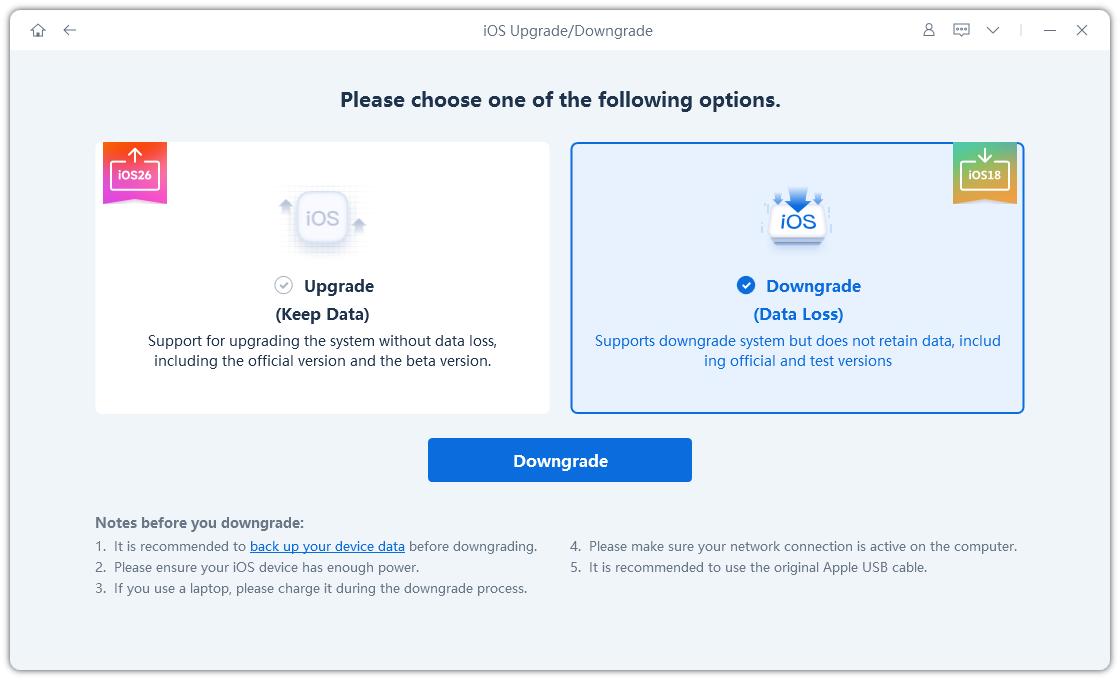
3. Doğru iOS 18 yazılımını almak için İndir'e tıklayın. ReiBoot resmi paketi otomatik olarak alacaktır.
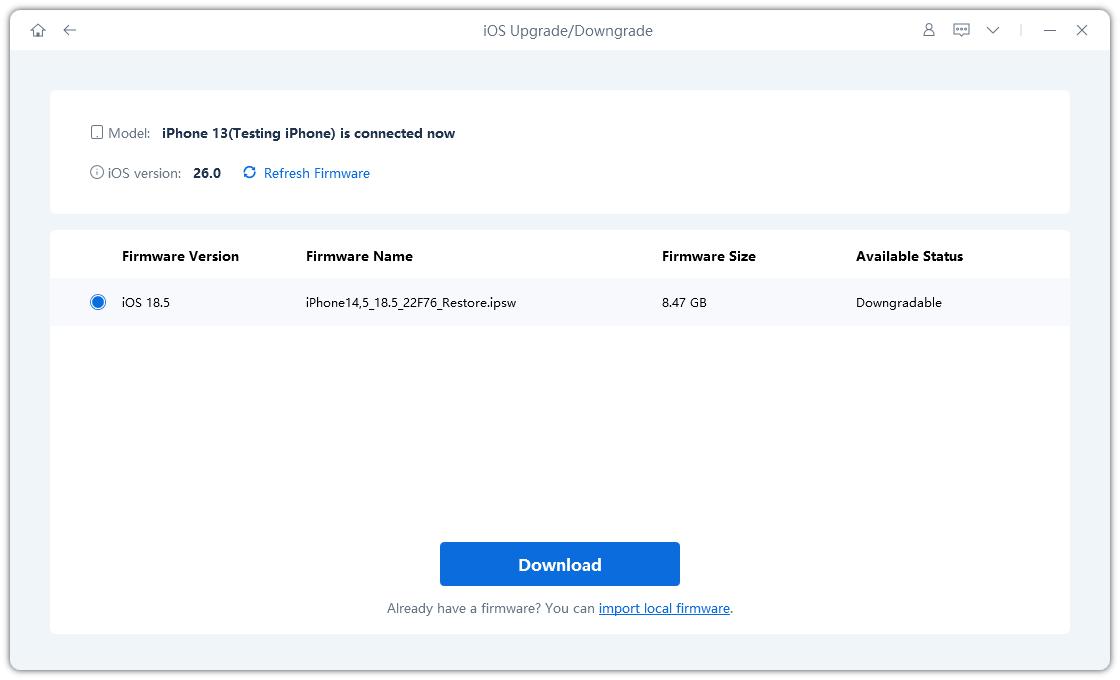
4. Yazılım hazır olduğunda, geri düşürmeyi başlatmak için tıklayın. Geri düşürme tamamlandığında, iPhone'unuz otomatik olarak yeniden başlayacaktır.
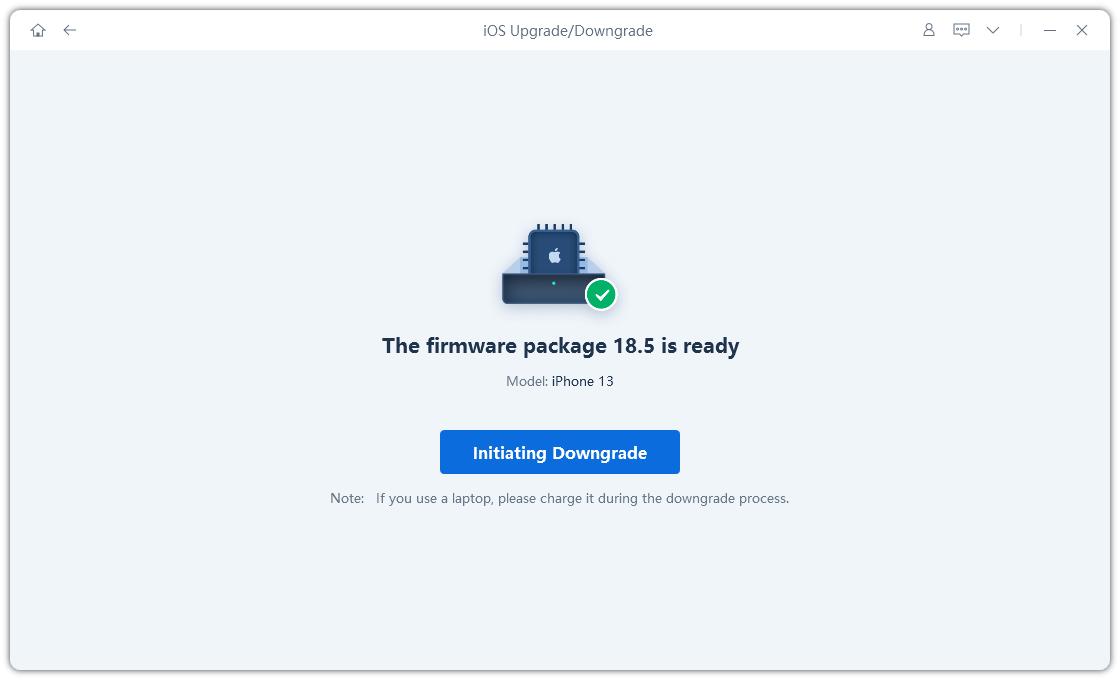
ReiBoot otomatik olarak iOS 26 sürümünü kaldıracak ve stabil iOS 18'i yeniden yükleyecektir. Süreç tamamlandığında "Tamam" tıklayın.

Bu iPhone başlatılırken bir sorunla karşılaştı hatasını düzeltmenin basit ama etkili bir yolu, cihazınızı zorla yeniden başlatmaktır. Bu, geçici hataları temizleyebilir ve iPhone'un normal şekilde başlatılmasına izin verebilir, veri kaybı olmadan.


iTunes ile iPhone'unuzu geri yüklemek, sistem dosyaları bozulmuşsa başlatma sorunlarını çözebilir. Geri yüklemeden önce, iPhone'un Bul bunu Kapat özelliğinin kapalı olduğundan emin olun. Ayarlar > Apple Kimliği > iCloud > iPhone'umu Bul'a gidin ve kapalı duruma getirip geçin.


Bu yöntem, Apple'ın iPhone veya iPad'iniz takıldığında doğrudan sistem dosyalarını geri yüklemenize izin vermesi nedeniyle çalışır. Bu yerleşik kurtarma mekanizmasını kullanarak, hatalı cihaz hızlı bir şekilde doğru yapılandırma bilgilerini alabilir ve bir bilgisayar gerektirmeden normale dönebilir.
iPhone 16 veya iPad mini (A17 Pro) iki cihazın yaklaştığını gösteren bir animasyon gösteriyorsa, başka bir Apple cihazı kullanarak geri yükleyebilirsiniz. Tek gereklilik, diğer iPhone veya iPad'in iOS 18 veya iPadOS 18 ve üst sürümünü çalıştırmasıdır.

DFU (Cihaz Yazılımı Güncellemesi) modu, iOS önyükleme yükleyicisini atlayan derin bir geri yükleme modudur. Bu, bu iPhone başlatılırken bir sorunla karşılaştı ve Kurtarma modunun başarısız olduğu durumlar da dahil olmak üzere ciddi sistem sorunlarını düzeltmeye yardımcı olur.
DFU Moduna Girme Adımları:

Bu yöntem, özellikle iOS 26 beta yüklendikten sonra kurtarma modunda takılan iPhone'ları düzeltmek için gerçek kullanıcılar tarafından kanıtlanmıştır. iOS'unuzu düşürmeyi veya cihazınızı geri yüklemeyi gerektirmez. Birçok kullanıcı, sadece bir MacBook ve Finder kullanarak iPhone'unu normale döndürmeyi başardı.

Adımlar:

Mac'iniz uyumlu bir macOS sürümünü çalıştırıyor olmalıdır (örneğin, iOS 26 için macOS Tahoe beta).
iPhone'un tamamen yeniden başladığından, sadece kapandığından emin olun.
Yeniden başlatıldıktan sonra, iPhone'unuz Kilit Ekranına başlatılmalı ve normal şekilde çalışmalıdır.
Bu makalede, bu iPhone başlatılırken bir sorunla karşılaştı hatasının iPhone'unuzun düzgün çalışmasını nasıl engelleyebileceğini görüyoruz. Tenorshare ReiBoot iOS sistem problemlerini onarmak, başlatma hatalarını düzeltmek ve cihazınızı normale döndürmek için basit ve güvenilir bir çözüm sağlar. Hızlı, güvenli ve tüm verilerinizi korurken inatçı iPhone sorunlarını çözer.
ve yorumunuzu yazın
Yorum Bırakın
Tenorshare makaleleri için yorumunuzu oluşturun
Murat Kaya tarafından
2025-12-01 / iOS 26